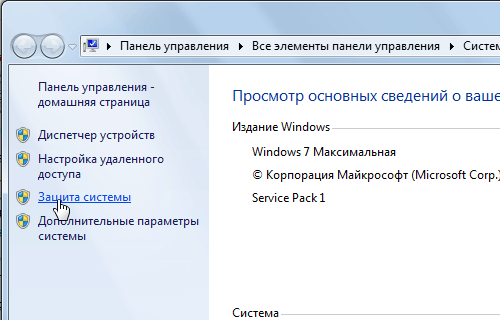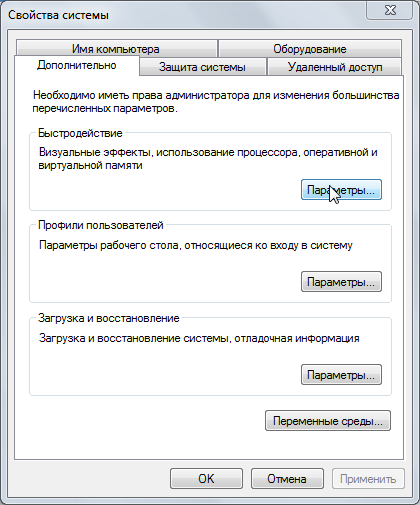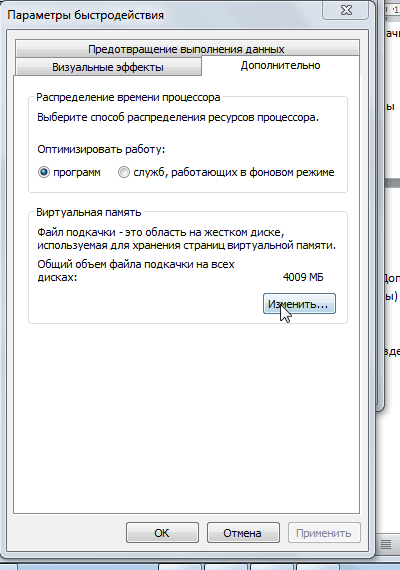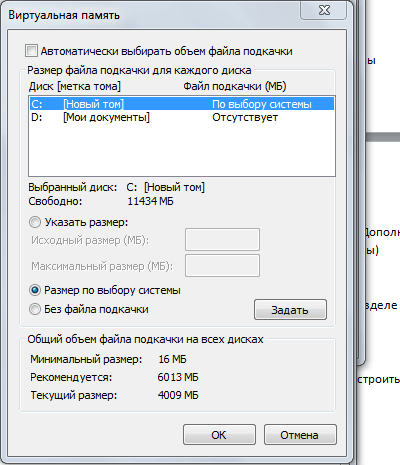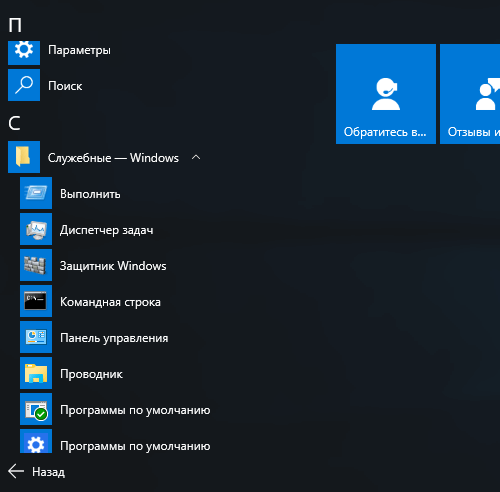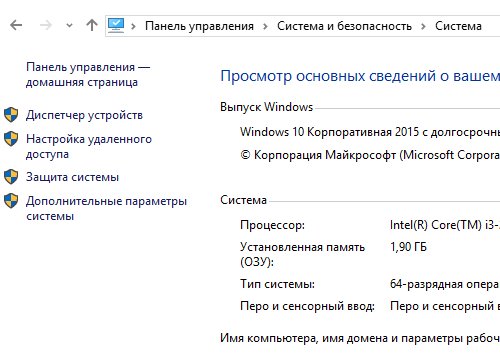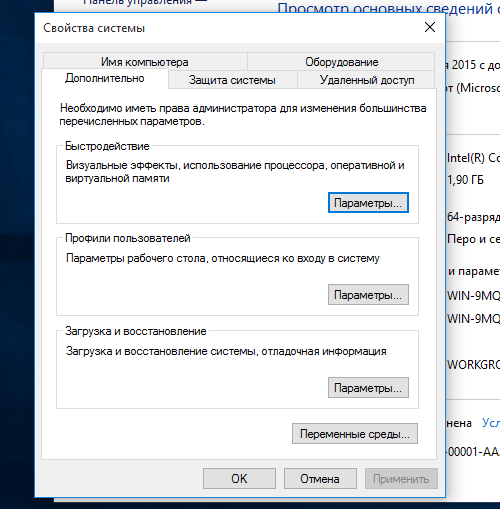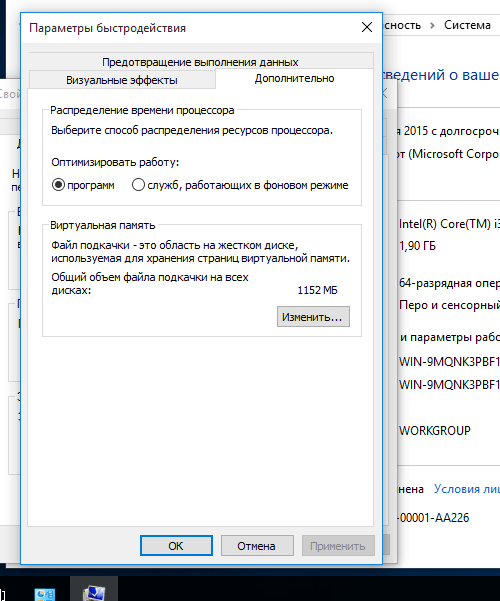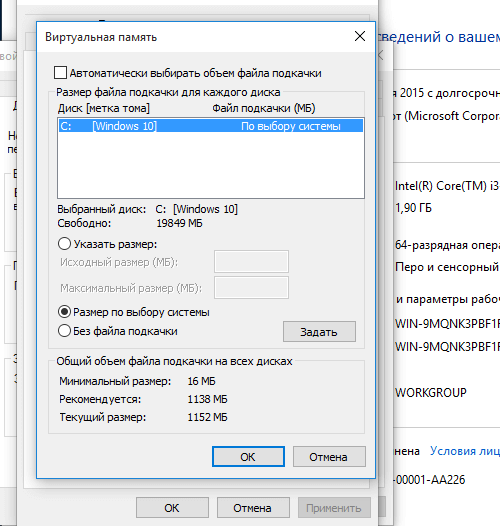Одним из ключевых параметров, оказывающих влияний на быстродействие операционной системы, является объём оперативной памяти. Но, несмотря на стабильное уменьшение цены на комплектующие данного типа, современные программы и игры, которые зачастую имеют не самую лучшую оптимизацию вычислительных процессов, стабильно выделяют под свои нужды всю оперативку и требуют ещё.
Для таких ситуаций существует подкачка памяти – функция всех ОС компании Microsoft, позволяющая частично компенсировать нехватку «быстрой» при помощи специально выделенной области на жёстком диске. В статье будет рассмотрена подкачка на Windows 7 и 10, так как это самые распространённые поддерживаемые версии данного семейства операционных систем.
Особенности работа функции
Данная функция имеет простой принцип действия: в случае нехватки RAM, она частично заменятся памятью на жёстком диске, которая берётся из зарезервированного или динамично изменяющегося файла подкачки.
Однако, этот способ не позволяет в полной мере заменить дефицит мощности ЗУПД (запоминающее устройство с произвольной выборкой), а лишь позволяет снизить падение производительности системы во время пиковых нагрузок.
Также стоит отметить, что выделенная область в первую очередь выделяется для неиспользуемых и фоновых программ, производительность которых не критична для пользователя, что и позволяет высвободить необходимые мегабайты оперативки. При этом подкачка памяти имеет некоторую специфику настройки, а именно:
- Файл этой специфической опции рекомендуется располагать на системной разделе, или на том логическом диске, который не используются для установки программ.
- Сейчас большую популярность имеют высокопроизводительные жёсткие диски, изготовленные по технологии SSD. Если в компьютере имеется такой диск, зарезервированную под «помощь» ЗУПД область лучше расположить на нём.
- В большинстве случаев размер рассматриваемого файла лучше определить самостоятельно.
- Не стоит определять зарезервированную под данную область как диапазон значений. То есть, указанное значение должно иметь вид 1024-1024, 2048-2048 и т.п.
- Хороший способ повысить эффективность данной функции – дефрагментировать выделенную под неё область. Но штатными средствами это сделать нельзя, для чего придётся использовать сторонние программы.
- Файл подкачки носит название pagefily.sys и swapfily.sys (для Win 10 и Win 8), которые носит атрибут «скрытый». Первый из них используется для работы со сторонними программами, в то время как второй предназначается для «ускорения» системных программ-виджетов.
- Даже при наличии большого объёма RAM отключать функцию подкачки памяти не рекомендуется. Дело в том, что многие программы резервируют для себя область в этом файле для различных системных сообщений, дампов и прочее, поэтому отключения этой функции может непредсказуемым образом отразиться на стабильности их работы.
Остаётся разобраться с ещё одним важным пунктом – сколько конкретно места должен занимать нужный файл.
Подбор объёма памяти, выделяемой под подкачку
Помимо этого стоит упомянуть оптимальный размер рассматриваемой области. Тут нет однозначных рекомендаций и установить оптимальное значение этого параметра можно только опытным путём. Но всегда стоит следовать одному правилу: чем более мощное ЗУПД используется системой, тем меньшую область на жёстком диске следует отдавать под данную опцию.
В большинстве случаев подкачка Виндовс на компьютере с 1 гигабайтом оперативки должна занять 2 гигабайта, для двух гигабайт оперативной памяти потребуется пространства в 1,5 ГБ, 4 ГБ – 1, а обладатели производительных систем с объёмом оперативки более 8 гигабайт могут выставить минимальные значения.
Рассмотрев все тонкости настройки этой функции, перейдём к руководству о том, как настраивается подкачка на Windows 10 и Window 7.
Работа с файлом подкачки в ОС Windows 7
Получить доступ к рассматриваемой функции в этой версии операционной систем можно буквально за несколько кликов.
- На первом шаге нам понадобиться меню Свойств ОС (ПКМ по значку Мой компьютер на рабочем столе).
- В левой панели кликаем по ссылке Защита системы
- В открывшемся меню опций переключаемся на Дополнительно и затем в раздел Быстродействие (ЛКМ по кнопке Параметры)
- Тут переходимо в раздел Дополнительно и после в подразделе Виртуальная память кликаем по клавише Изменить.
- Открывшаяся панель функций Виртуальная память и позволяет настроить нужную опцию. Особенности работы с этим меню были подробно описаны в предыдущем разделе этой статьи.
Собственно, на этом и всё. Поэтому нам остаётся только изучить аналогичный алгоритм для операционной системы Windows 10.
Как настроить файл подкачки в Win 10
Для Виндовс 10 предложенный алгоритм выглядит аналогичным образом.
- Для начала открываем Панель управления. В десятке это делается через Пуск – Все программы – Служебные.
- Тут нам потребуется раздел Система и безопасность, а затем подраздел Система, в левой панели которого необходимо перейти по ссылке Дополнительные параметры системы.
- В открывшемся уже знакомом нам окне выбираем такую же знакомую вкладку Дополнительно, а в ней – Быстродействие, кликаем по кнопке Параметры.
- В новом окне нас опять интересует меню Дополнительно, раздел Виртуальна память, клавиша Изменить.
- Разобраться в данной опции будет несложно, так как данный компонент Windows 10 не претерпел серьёзных изменений по сравнению с семёркой. Опцию автоматического выбора лучше отключить и установить минимальные и максимальные значения размера резервируемой области жёсткого диска в соответствие с рекомендациями статьи. Напомним, что наибольшее и наименьшее значение обязательно должны совпадать.
Для вступления изменений в силу компьютер потребует перезагрузки.
На этом базовое описание алгоритма действий для доступа к этой специфической опции заканчивается. Следует повторно уточнить, что данная опция является вспомогательной мерой, предохраняющей компьютер от долгого зависания, а операционную систему от критических ошибок.
Поэтому если вас не устраивает быстродействие используемых игр и программ, то манипуляции с областью подкачки не дадут вам существенных изменений в лучшую сторону. Более продуктивным решением станет даже небольшое увеличение объёма RAM.